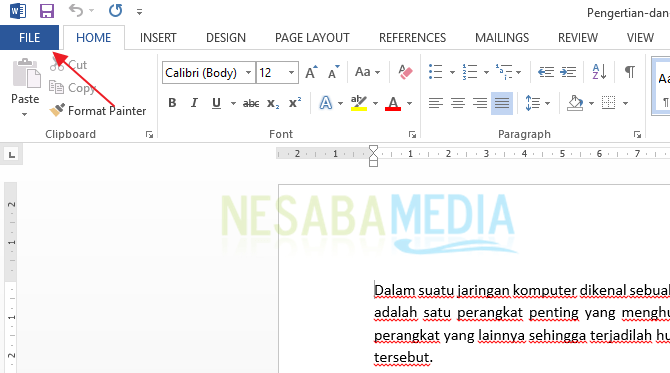3 manieren om PDF naar Word te converteren zonder applicaties te gebruiken, het werkt!
Misschien ben je bekend metzowel PDF- als Word-termen. Bijna alle e-boeken die verspreid zijn over het internet gebruiken PDF-formaat. Het PDF-formaat is erg populair en veel mensen zijn bekend met dit documentformaat.
Toch zijn er momenten waarop iemand dat wilconverteer hun PDF-bestanden naar andere formaten zoals Word. Dit werd om verschillende redenen gedaan, waaronder het bewerken van de inhoud van het document. Om een document te bewerken, doen de meeste mensen het liever via de Word-applicatie.
Helaas zijn sommige mensen nog steeds in de war over het converteren van PDF naar Word, zodat hun PDF-bestanden kunnen worden omgezet in Word-documenten die gemakkelijk te bewerken of te kopiëren zijn.
Hoe PDF naar Word te veranderen zonder toepassing
Hier zal ik verschillende manieren uitleggen, meerprecies drie manieren om pdf gemakkelijk naar woord te converteren (de laatste manier zonder een applicatie te gebruiken), zelfs voor de leek. Bekijk de drie manieren om PDF naar Word te converteren hieronder:
1. Bestand met de rechtermuisknop (geen toepassing)
De eerste manier is de meeste maniereenvoudig. We hoeven alleen ons PDF-bestand te openen via de Word-applicatie, het PDF-bestand wordt automatisch omgezet in een Word-bestand. De stappen die je hieronder kunt zien:
- Ik heb bijvoorbeeld een PDF-bestand met de naam Definitie en functie van de hub. Ik wil het veranderen van PDF naar Word.

- Klik met de rechtermuisknop op uw PDF-bestand en selecteer het vervolgens Openen met. Kies dan Woord.

- Je krijgt een melding zoals de onderstaande afbeelding. De melding bevat een waarschuwing dat de Word-toepassing uw PDF-bestand zal converteren naar een Word-bestand. Kies Ok om door te gaan.

- Wacht een paar minuten op het proces omzetten afgewerkt De tijdsduur voor dit proces is afhankelijk van de grootte van uw PDF-bestand, hoe groter het formaat, hoe langer het proces.
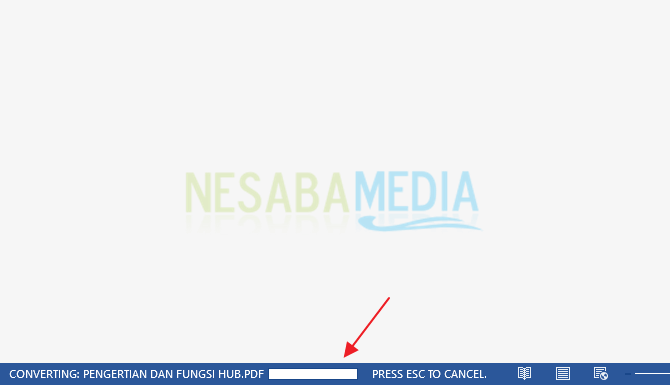
- PDF-bestanden die met succes zijn geconverteerd naar Word-bestanden, worden automatisch geopend. Het enige dat u hoeft te doen, is klikken Opslaan / opslaan als om het te redden.

2. PDF Editor (NitroPDF) gebruiken
Bijna elke PDF-viewer is uitgerust met functies waarmee gebruikers hun PDF-bestanden naar andere formaten kunnen converteren, PDF-bestanden kunnen samenvoegen of PDF-bestanden per pagina kunnen scheiden.
Als u deze methode gebruikt, moet u eerst de PDF-viewersoftware installeren. Ik gebruik bijvoorbeeld NitroPDF om mijn PDF-bestand te veranderen in Word. De complete manier is als volgt:
- Open uw PDF-bestand.
- Op tabblad Home, klik op het pictogram dat zegt Naar Word.
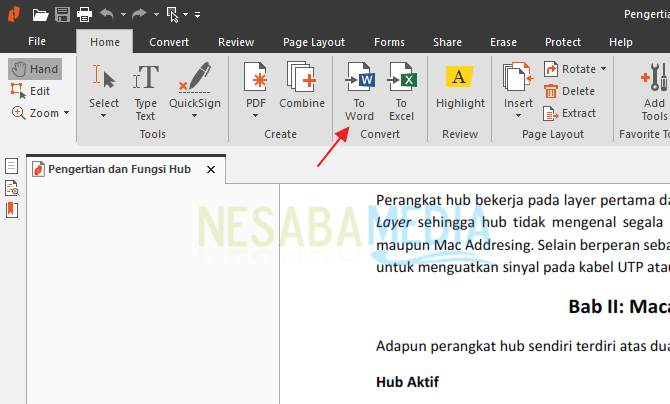
- Alvorens verder te gaan omzetten, in deze stap kunt u de locatie bepalen waar het resultatenbestand omzetten opgeslagen. Kies Map van origineel bestand zodat de locatie hetzelfde is als de locatie van uw PDF-bestand dat zal worden geconverteerd. Kies daarna Converteren om het proces te starten omzetten.

- Proces omzetten begon. Wacht een paar minuten totdat het converteren van PDF-bestand naar Word is voltooid.

De locatie van de tool om PDF-bestanden naar Word te converteren in elke PDF-viewer is absoluut verschillend van elkaar. Daarom hoeft u deze alleen maar aan te passen.
3. PDF Editor gebruiken (PDFelement)
Net als NitroPDF heeft de PDF-editor een naam PDF-element Het heeft ook een functie om PDF-documenten te converteren naar andere formaten zoals Word, Excel, PowerPoint, afbeeldingen enzovoort.
Ik heb deze software al eerder bekeken, waar je hem door kunt lezen de volgende link. Om uw PDF-document met PDFelement naar een ander formaat te converteren, is de methode als volgt:
- Open uw PDF-document dat u wilt converteren.
- Selecteer vervolgens Converteren. Kies het gewenste bestandsformaat (dat ik rood Kotaki), of het nu gaat om Word, Excel, PowerPoint of andere bestandsindelingen die u wilt.

- Klik daarna op Opslaan (de bestandsnaam kan ook worden gewijzigd).

- Wacht tot het conversieproces is voltooid, hoe lang het ook afhangt van de grootte van het bestand. Als het klaar is, verschijnt het woord Finish.
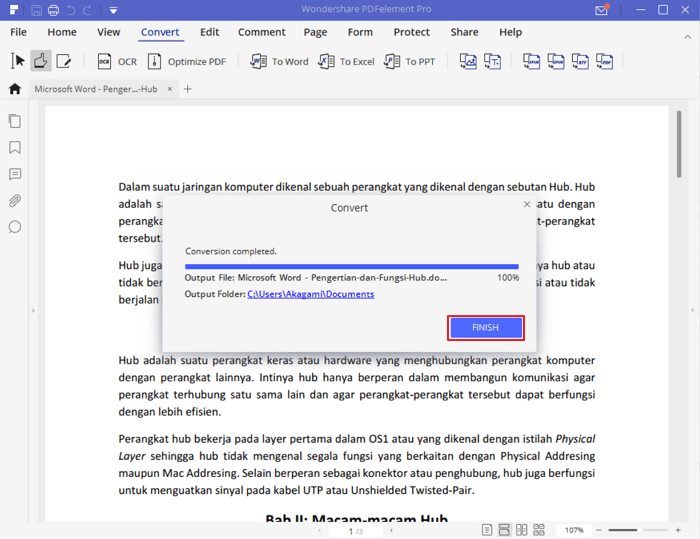
4. Een online converter gebruiken
De derde manier om PDF-bestanden naar Word te converteren, is door een online conversiesite te gebruiken. Er zijn veel online converters die u kunt gebruiken, vanaf smallpdf.com, pdf2doc.com of ilovepdf.com.
Ik gebruik bijvoorbeeld een online converter van ilovepdf.com om mijn PDF-bestand naar Word te converteren. Voor de stappen die je hieronder kunt zien:
- Open het de volgende link.
- Upload daarna uw PDF-bestand door op te klikken Selecteer PDF-bestand.

- Als het uploaden van het PDF-bestand is voltooid, hoeft u alleen maar op de knop te klikken Converteren naar Word om het proces te starten omzetten.

- Proces omzetten begint. Zoals ik al eerder zei, zal het lang duren omzetten hangt af van de grootte van uw PDF-bestand (hoe groter, hoe langer).

- Als het proces omzetten is voltooid, worden de bestandsresultaten automatisch gedownload. Het is bijvoorbeeld niet automatisch gedownload, u klikt gewoon op Word downloaden om het bestand opnieuw te downloaden.

5. Met behulp van de DupliChecker Tool
Niet alleen gebruikt om de plagiaat van een artikel of document te controleren, een convertertool PDF naar Word het kan ook worden gebruikt om eenvoudig PDF-documenten naar Word-formaat te converteren. De stappen die je hieronder kunt zien:
1. Open de browser en bezoek de site Duplichecker.
2. Klik vervolgens op de knop Uploaden om een PDF-document te uploaden dat u naar Word-indeling wilt converteren.

3. Selecteer het gewenste PDF-document. Kies daarna Open.

4. Wacht tot het uploadproces is voltooid (100%) en klik vervolgens op de knop Converteren naar Word.

5. Nadat het conversieproces is voltooid, klikt u ten slotte op de knop Bestand downloaden.

Dat is de tutorial over het converteren van PDF naar Wordje kunt het nu proberen. U bent vrij om te kiezen welke methode u verkiest. Als er problemen of obstakels zijn bij het converteren van PDF-bestanden naar Word op de drie manieren die ik hierboven heb uitgelegd, aarzel dan niet om het via het opmerkingenveld hieronder te vragen.